如何在iPhone和iPad上删除PDF文件中的页面?
PDF文件格式是迄今为止您能找到的最好用的文档格式之一,因为它具备许多功能。因此,很多人喜欢使用PDF文件来共享文档。但是,有时也需要删除PDF文件中的页面,这样做可能有很多原因。
PDF文件格式是迄今为止您能找到的最好用的文档格式之一,因为它具备许多功能。因此,很多人喜欢使用PDF文件来共享文档。但是,有时也需要删除PDF文件中的页面,这样做可能有很多原因。其中一个原因可能是页面与整份文件无关,或者是有错误。但是,如果您的设备上有恰当的工具,那么从PDF文件中删除页面则不是什么问题。
iOS版的万兴PDF无疑是您的iPhone和iPad上最好用的应用之一。它是iOS设备上用来删除PDF文件中的页面的最佳工具。此外,该应用程序支持在iPad和iPhone上阅读、编辑、转换和签署PDF表单,而且您可以在任何地方完成操作。该应用程序可以帮您更改文件中文本的样式和颜色,且不丢失格式。此外,它还允许您执行标记和突出显示,以及使用便笺进行注释。使用iOS应用程序版的万兴PDF ,您可以导出PDF文件、填充文本字段、填写表单以及签名。
以下是关于如何使用iOS应用程序版的万兴PDF删除PDF文件页面的分步指南。
步骤1下载并启动iOS版的万兴PDF
您可以在苹果商店搜索下载该应用程序,或者在万兴PDF的官方网站上下载,然后在iOS设备上安装该应用程序,然后启动。
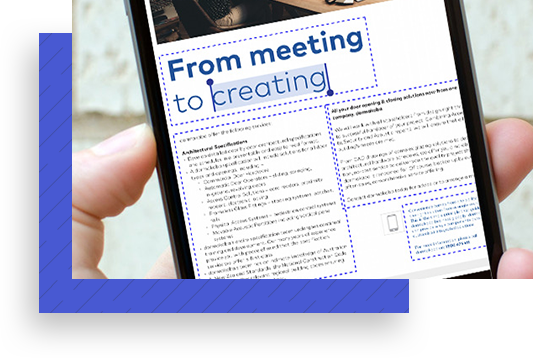
步骤2导入PDF文件
然后将PDF文件导入本地列表。您可以使用Wi-Fi传输(这是最流行的方式之一)或从云存储帐户打开PDF文件来完成此操作。您还可以下载电子邮件应用程序或网页,或扫描到PDF文件,不管您选哪种方式都可以。
步骤3打开PDF文件,点击屏幕上方的第三个图标进入“页面”模式。
步骤4点击底部的“编辑”,选择一个或多个要删除的页面。
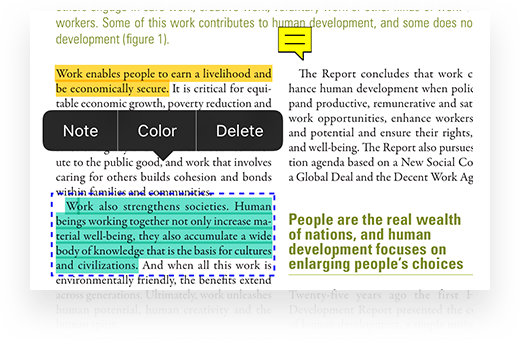
步骤5点击底部的“X”图标删除选中的页面
上述步骤描绘了删除PDF文件中的页面最简单的方法。有了iOS版的万兴PDF,您可以在毫无压力的情况下完成这项工作。因此,如果您要删除正在运行中的PDF文件中的任何页面,无论涵盖多少页面,可参照上述解决方案。此外,您还可以使用此应用程序执行其他任务。


